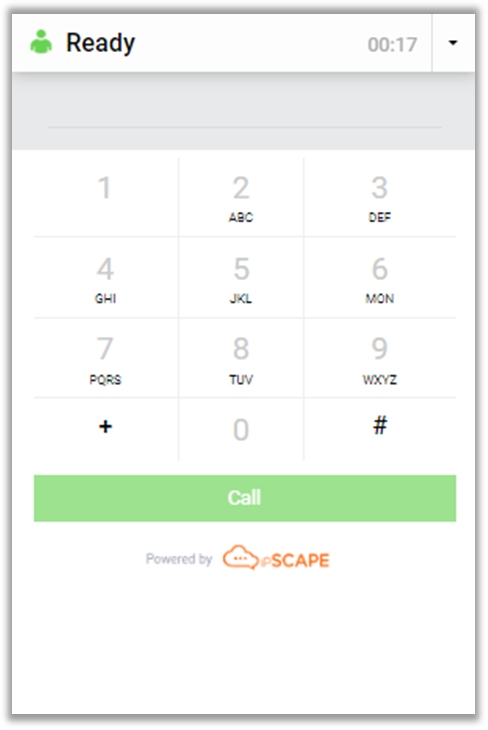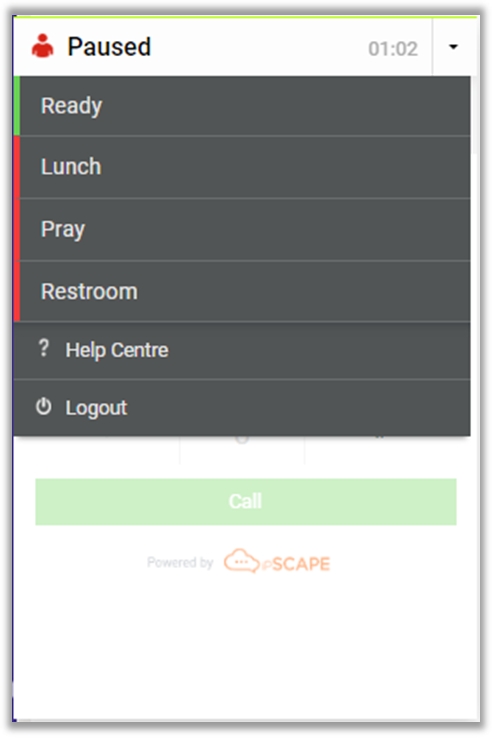Interaction Voice - ipscape
Last updated
Last updated
Untuk menerima interaksi voice channel dengan ipscape, perlu disiapkan aplikasi Zoiper dengan login sesuai akun yang disediakan, dan pastikan akun extension pada Zoiper sama dengan akun extension yang digunakan agent.
Untuk mengaktifkan akun iPscape di OmniX, klik tombol telepon yang terletak di pojok kiri bawah menu utama.
Sistem akan menampilkan popup iPscape.
Klik tombol 'Start' untuk mengaktifkan akun iPscape di OmniX.
Setelah tombol 'Start' diklik, Zoiper yang telah disiapkan akan menerima panggilan masuk.
Klik 'Answer' pada Zoiper, dan pastikan popup iPscape merespons dan koneksi mulai terjalin.
Setelah popup ipscape pada Omnix telah terkoneksi, maka cek status di bagian atas popup. Jika status masih belum ready, klik status dan ubah menjadi Ready.
Status telah berubah menjadi Ready
Ketika ada incoming voice masuk, klik button Go to voice channel.
Pada saat interaksi berlangsung, ditampilkan durasi beserta informasi customer yang sedang menghubungi agent.
Setelah interaksi berakhir, OmniX akan menampilkan hasil recording dari interaksi yang telah dilakukan antara agent dengan customer.
Untuk proses 'Case Only', 'Create Ticket', atau 'Update Ticket', gunakan tombol 'Create As' dan pilih opsi 'Case Only' untuk melanjutkan ke form case, form ticket, atau menampilkan daftar tiket yang akan diperbarui.
Apa pengertian dari pilihan 'Case Only', 'Create Ticket' dan 'Update Ticket' adalah sebagai berikut :
Setiap kali terdapat laporan interaksi yang serupa dengan pelanggan lain, Agent dapat menyamakan tiket atau kasus yang sudah ada dengan melakukan merge ticket. Proses ini dilakukan dengan memilih opsi 'Case Only' atau 'Create Ticket', kemudian melakukan merge ticket.
Pada saat pembuatan case, nantinya setiap case ini dapat ditujukan tidak hanya untuk customer yang menghubungi, tapi bisa juga untuk customer lain yg sudah pernah menghubungi sebelumnya.
Setelah status ipscape pada omnix diubah menjadi Ready, masuk ke menu Task, dan pastikan channel voice untuk ipscape telah Registered ( )
Ketika status voice ipscape sudah Registered ( ) maka sistem telah siap untuk menerima incoming customer melalui channel voice.
Jika from sudah di isi lalu klik untuk mengakhiri sesi interaksi.